
これまでの記事で、
まずはエックスサーバーの方から設定していきましょう。
エックスサーバーから届いた完了メールに、サーバーパネルのURLが記載されていることを確認します。
URLをクリックしてサーバーパネルの画面に移行します。

エックスサーバーのトップ画面から、「 ログイン > サーバーパネル 」でも移行することができます。
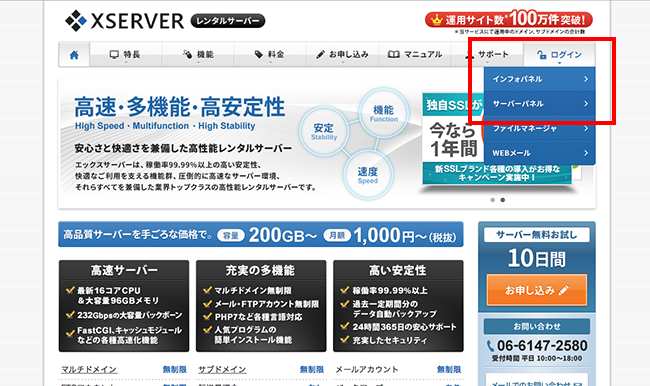
メールに記載されているサーバーIDとパスワードを入力し、「ログイン」をクリックして、次に進みます。
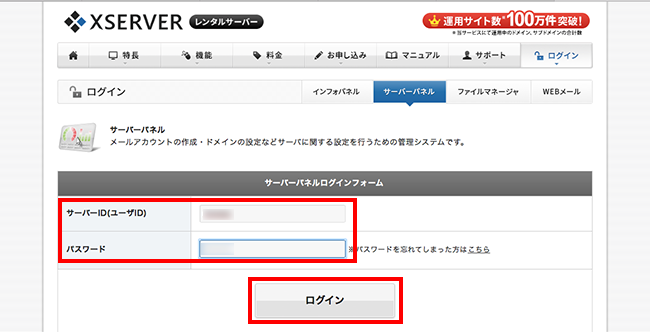
「ドメイン」の項目から、「ドメイン設定」を選びます。
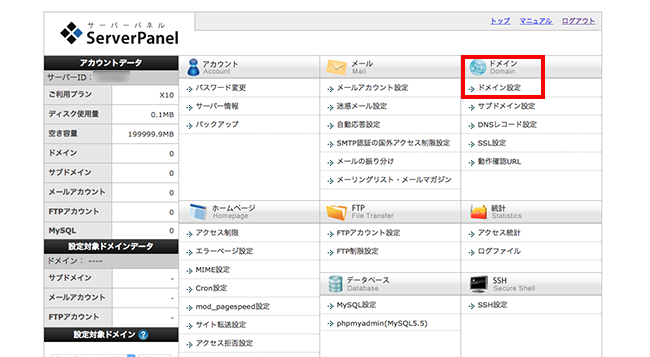
「ドメインの追加設定」をクリックします。
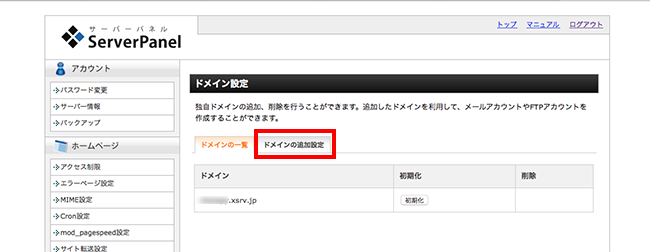
ドメインを入力し、「ドメインの追加(確認)」をクリックします。
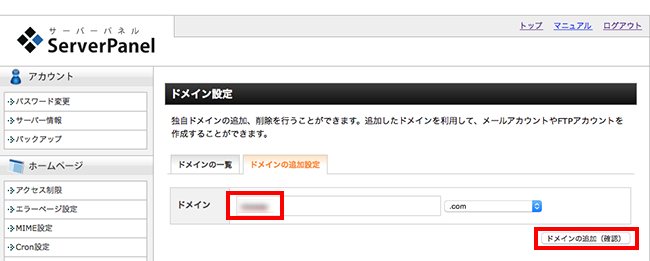
ドメインの追加設定が完了しました。
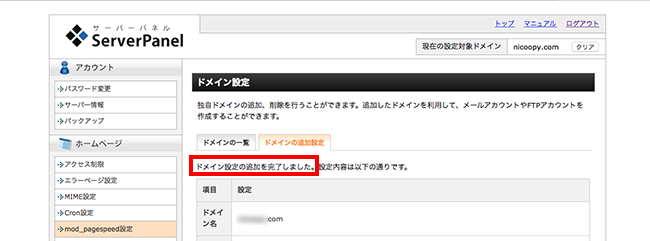
エックスサーバー側での設定は以上になります。
引き続き、ムームードメインでも設定していきます。
ムームードメインのトップ画面から「ログイン」をクリックします。
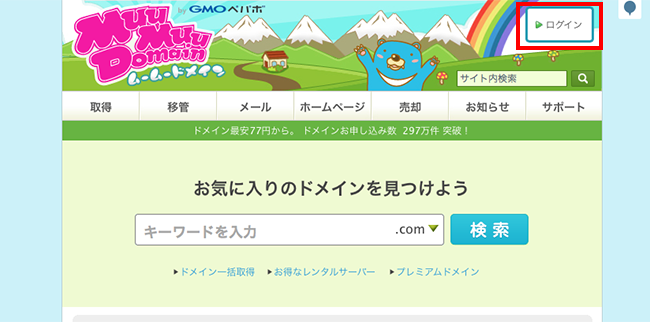
設定した「ムームーID」と「パスワード」を入力し、「ログイン」をクリックします。

コントロールパネル画面から、左側メニューの ドメイン管理 > ドメイン操作 > ドメイン一覧をクリックすると、ドメイン一覧が表示されます。
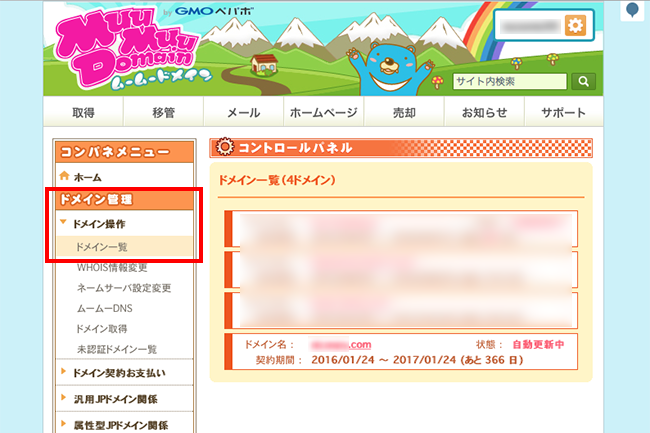
今回取得したドメインを選びます。
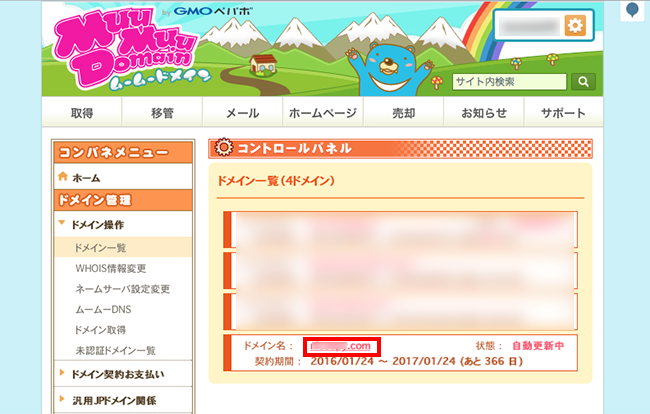
ドメイン情報が表示されたら、ネームサーバ設定変更の項目の、「ネームサーバ設定変更」をクリックし、次に進みます。
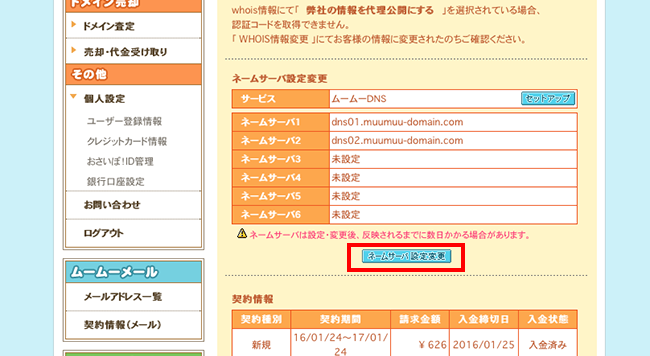
「GMOペパポ以外のネームサーバを使用する」にチェックを入れます。
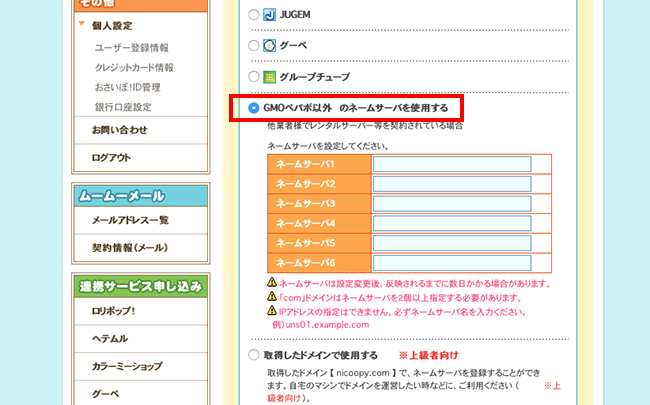
ネームサーバ1 ~ ネームサーバ5に以下の情報を入力します。
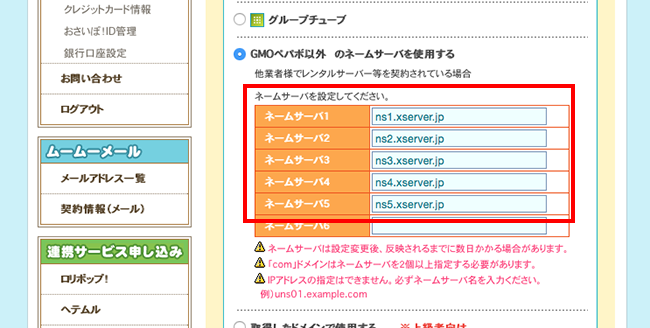
「ネームサーバの設定を変更しました」という画面が出たら、設定完了です。
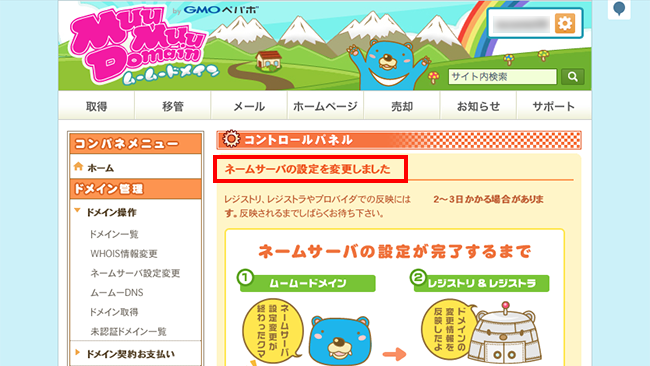
これで、ドメインとサーバーが紐付けられました。
つまり、ネット上であなたのドメイン(住所)にアクセスしたら、あなたのサーバー(土地)の記事(資産)を見ることができるようになるということです。
ただし、設定が反映されるまでに、最大3日ほどかかる場合がありますので、気長に待ちましょう。
設定が反映されたら、いよいよワードプレスをインストールしていきます。
以下にメールアドレスを入力しお申し込みください